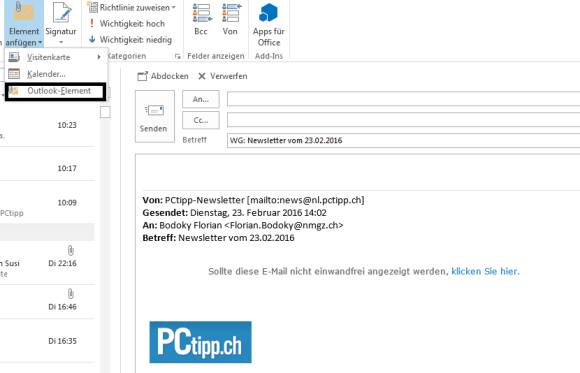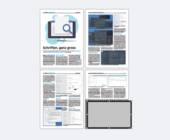Microsoft Outlook: Tipps für den Outlook-Alltag
Mehrere Nachrichten auf einmal weiterleiten
Mehrere Nachrichten auf einmal weiterleiten
Wenn Sie einen Kollegen in ein bestimmtes Szenario einführen oder ihm eine Konversation weiterleiten wollen, sind das selten nur eine oder zwei Mails. Haben Sie nun mehrere Mails, gibt es einen Trick, wie Sie diese auf einmal weiterleiten können, ohne sich die Finger wund zu mailen.
- Klicken Sie die E-Mail an, welche die höchste Priorität besitzt - zum Beispiel die aktuellste.
- Wählen Sie Weiterleiten und geben Sie den Empfänger ein.
- Klicken Sie nun auf den Menüpunkt Einfügen.
- Wählen Sie nun den Punkt Outlook-Element.
- Nun werden Ihnen nicht nur alle Ordner und Mailboxen angezeigt, sondern im unteren Teil alle Mails, die sich in der entsprechenden Box befinden. Halten Sie die Ctrl-Taste gedrückt und wählen Sie so alle E-Mails auf einmal aus, die Sie weiterleiten möchten. (Zusatztipp: Klicken Sie auf den Reiter VON, um die E-Mails nach Absender zu sortieren. So können Sie auf einmal alle E-Mails eines Absenders weiterleiten, ohne stundenlang scrollen zu müssen.)
- Wählen Sie aus, ob Sie nur die E-Mail oder auch die Anhänge weiterleiten wollen (rechts).
- Klicken Sie auf OK.
Kommentare
Es sind keine Kommentare vorhanden.